Das Pixel 3 ist Googles neuestes Beispiel dafür, was es auf der Hardware-Seite leisten kann. Pixel waren schon immer für ihre Kameras bekannt, und das ist auch dieses Mal deutlich zu erkennen. Während sie einen neuen Standard für Computerfotografie setzen, gibt es beim Pixel 3 und 3 XL noch viel mehr zu mögen – beide Telefone bieten eine aufregende Reihe von Funktionen, die sie auszeichnen.
So holen Sie das Beste aus Ihrem Pixel 3 und 3 XL heraus.
Sehen Sie mit Night Sight in die Nacht

Night Sight ist eine bahnbrechende Funktion, die auf der HDR+-Verarbeitung von Google basiert, um Bilder bei schlechten Lichtverhältnissen deutlich zu verbessern. Wenn der Nachtsichtmodus aktiviert ist, erhalten Sie auch in Szenarien, in denen wenig oder gar kein Licht vorhanden ist, passable Aufnahmen.
Google erreicht dies, indem es eine Reihe von Fotos mit unterschiedlichen Belichtungen aufnimmt und diese zusammenfügt. Das resultierende Bild ist heller und behält dennoch einen ähnlichen Detailreichtum wie bei Fotos, die im Automatikmodus aufgenommen wurden. Der Gesamteffekt ist geradezu verblüffend.
Night Sight-Test: Lassen Sie Ihre Google Pixel-Kamera im Dunkeln sehen wie nie zuvor
Starten Sie schnell die Kamera – und wechseln Sie in den Selfie-Modus

Die Pixel 3 und 3 XL verfügen über eine praktische Geste, mit der Sie die Kamera auch dann starten können, wenn das Telefon gesperrt ist. Drücken Sie einfach zweimal die Ein-/Aus-Taste, um die Kamera schnell zu starten – sie funktioniert auch, wenn Sie sich in einer App befinden. Um es zu aktivieren, gehen Sie zu Einstellungen -> System -> Gesten und umschalten Zur Kamera springen.
Im Gegensatz zu Samsung oder Huawei speichert die Pixel-Kamera den Status nicht: Jedes Mal, wenn Sie die Kamera öffnen, starten Sie mit der Standardansicht der Rückkamera. Sobald Sie die Kamera-App starten, können Sie jedoch ganz einfach mit einer Doppel-Dreh-Geste zur Frontkamera wechseln. Um die Geste zu aktivieren, gehen Sie zu Einstellungen -> System -> Gesten und umschalten Kamera umdrehen.
Apropos Gesten: Man kann die Lautstärketasten auch als Auslöser nutzen. Dazu müssen Sie die Kamera öffnen und zu navigieren Mehr Registerkarte, auswählen Einstellungen, gehe zu Gesten, und wählen Sie Verschluss für die Lautstärketasten.
Sichern Sie Ihre Fotos und Videos in ihrer Originalauflösung

Eine der besten Funktionen des Pixel 3 und 3 XL ist die unbegrenzte Foto- und Videosicherung in Originalqualität. Google bietet unbegrenzte Backups aller von beiden Geräten hochgeladenen Fotos und Videos – einschließlich 4K-Videos – und diese Daten werden nicht auf Ihren Google Drive-Speicher angerechnet.
Um sicherzustellen, dass die Daten gesichert werden, öffnen Sie Google Fotos und gehen Sie zu Einstellungen -> Sichern und synchronisieren und prüfen Sie, ob der Schalter ausgewählt ist. Der Dienst funktioniert bis zum 31. Januar 2022, also in etwas mehr als drei Jahren – genügend Zeit, um viele Fotos und Videos auf Drive zu laden.
Identifizieren Sie mit „Now Playing“ Songs, die in Ihrer Nähe abgespielt werden

Eine weitere herausragende Funktion der Pixel ist „Now Playing“. Die Funktion erkennt automatisch alle Songs, die in Ihrer Nähe abgespielt werden, und das Besondere daran ist, dass sie komplett offline funktioniert.
Ab der Pixel-3-Serie können Sie einen Verlauf aller von Ihrem Gerät erkannten Songs anzeigen und haben außerdem die Möglichkeit, den Song über die Streaming-Plattform Ihrer Wahl zu streamen. Klicken Sie auf den Link unten, um herauszufinden, wie Now Playing auf der Pixel-3-Serie funktioniert.
So zeigen Sie den „Aktuelle Wiedergabe“-Verlauf auf dem Google Pixel 3 und 3 XL an
Drücken Sie, um mit Google Assistant zu sprechen
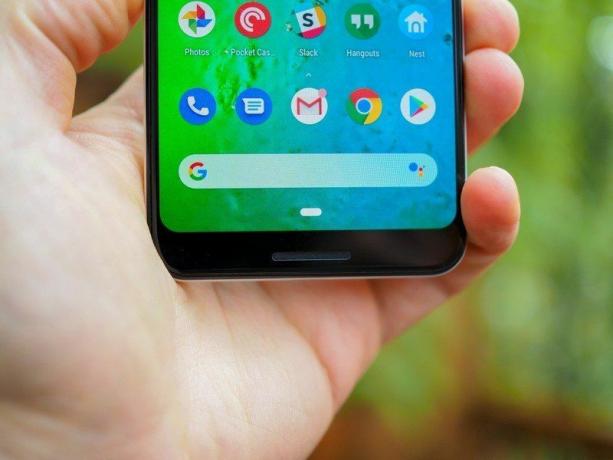
Die Pixel-3-Serie verfügt wie ihr Vorgänger über eine Squeeze-Funktion, mit der Sie Google Assistant aufrufen können. Mit der Bezeichnung „Active Edge“ können Sie die Seiten des Telefons zusammendrücken, um den Assistenten schnell zu starten oder eingehende Anrufe stumm zu schalten. Sie können die Empfindlichkeit des Randbildschirms anpassen und auswählen, wann er ausgelöst werden kann.
So passen Sie Active Edge auf dem Google Pixel 3 an
Lassen Sie Google Assistant mit Spam-Anrufern umgehen
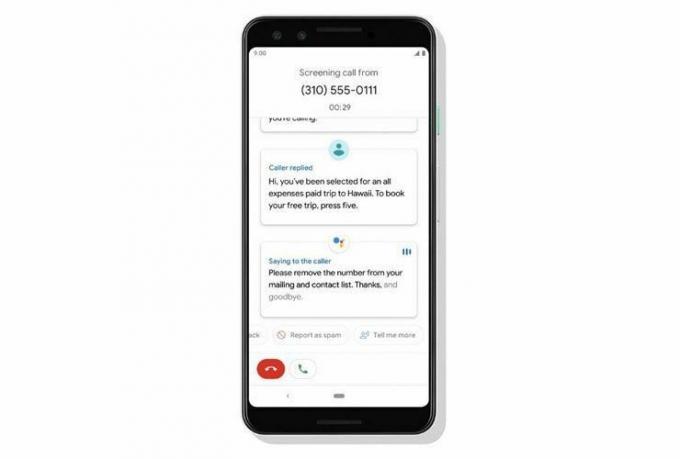
Wenn es eine Funktion gibt, die bei der Einführungsveranstaltung des Pixel 3 die meiste Aufmerksamkeit erregt hat, dann ist es die Anrufüberwachung. Pixel 3 und 3 XL verfügen über eine Anrufbildschirmfunktion zum Umgang mit Spam-Anrufern. Wenn Sie einen Anruf von einer unbekannten Nummer erhalten, kann Assistant den Anruf für Sie entgegennehmen.
Anschließend transkribiert Assistant den Anruf in Echtzeit, sodass Sie wählen können, ob Sie ihn beantworten oder als Spam-Anruf markieren möchten. Der einzige Nachteil der Anrufüberwachung besteht darin, dass sie derzeit auf die USA beschränkt ist.
Verwenden Sie Digital Wellbeing, um Ihre Telefonnutzung zu überwachen
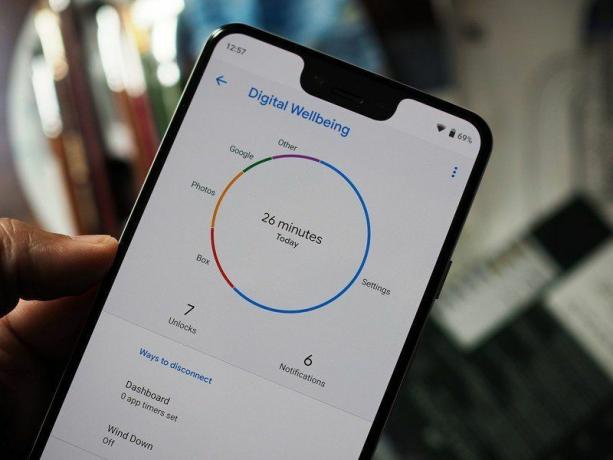
Eine der interessanteren Ergänzungen in Android 9.0 Pie ist digitales Wohlbefinden. Mit dieser Funktion können Sie nicht nur überwachen, wie lange Sie Ihr Telefon verwendet haben, sondern auch Timer einstellen, um eine übermäßige Nutzung von Apps zu verhindern. Wenn Sie beispielsweise einen 60-Minuten-Timer für Twitter eingestellt haben, erhalten Sie eine Benachrichtigung, wenn Sie dieses Limit bald erreichen. Bei Überschreitung wird die App für den Rest des Tages ausgegraut.
Mit Digital Wellbeing können Sie außerdem sehen, wie oft Sie Ihr Telefon entsperrt haben, wie viele Benachrichtigungen Sie von einer bestimmten App erhalten haben und vieles mehr. Wenn Sie zu viel Zeit auf Instagram oder YouTube verbringen und eine Möglichkeit suchen, diese Nutzung zu reduzieren, ist Digital Wellbeing ein hervorragendes Tool für diese Aufgabe.
So verwenden Sie die Digital Wellbeing-Tools von Android Pie
Drehen Sie Ihr Telefon um, um in den lautlosen Modus zu wechseln

Wie bei allem anderen können Sie auch hier anpassen, was stummgeschaltet wird, wenn Sie „Nicht stören“ auswählen. Sie haben die Möglichkeit, Anrufe von ausgewählten Kontakten durchzulassen und das Verhalten für Benachrichtigungen anzupassen.
DND verfügt auch über Regeln, die auf verschiedene Weise konfiguriert werden können, aber beim Pixel 3 gibt es eine einfachere Möglichkeit, das Gerät stummzuschalten. Drehen Sie es einfach mit der Vorderseite nach unten auf eine Oberfläche und DND wird automatisch aktiviert. Sie können es aktivieren, indem Sie auf gehen Einstellungen -> Digitales Wohlbefinden und umschalten Wechseln Sie zu Shhh.
Wechseln Sie zu einem dunklen Thema
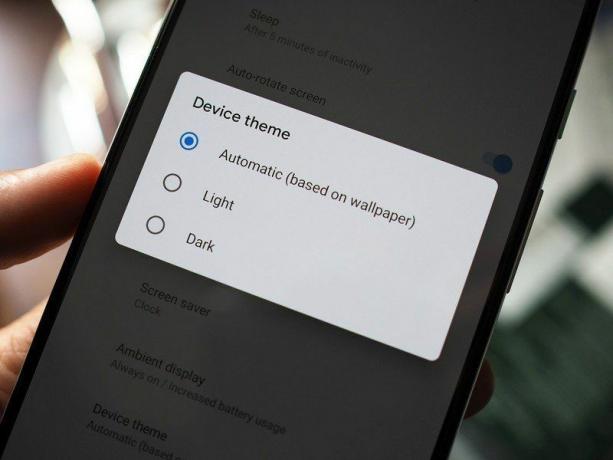
Die Pixel 3 und 3 XL wechseln automatisch zwischen einem hellen oder dunklen Design basierend auf dem Hintergrund Ihres Startbildschirms. Es besteht jedoch die Möglichkeit, manuell zum dunklen Design zu wechseln. Gehen Sie dazu zu Einstellungen -> Anzeige -> Gerätethema und auswählen Dunkel.
Passen Sie die Anzeigefarben an und stellen Sie das Nachtlicht ein
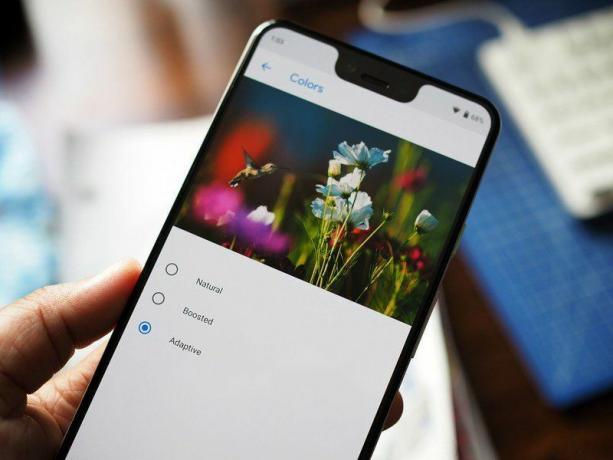
Neben der Änderung des Themas haben Sie auch die Möglichkeit, die Anzeigefarben nach Ihren Wünschen anzupassen. Die Panels sowohl des Pixel 3 als auch des Pixel 3 XL gehören zu den besten, die Sie heute finden, aber Sie haben in den Einstellungen die Möglichkeit, zwischen einem natürlichen oder verstärkten Farbmodus zu wählen. Der Standardfarbmodus ist adaptiv und Sie können die Farbe anpassen, indem Sie auf gehen Einstellungen -> Anzeige -> Farben.
Sie können auch die adaptive Helligkeitsfunktion von Pie verwenden, um die Helligkeitsstufen entsprechend Ihrer Umgebung zu optimieren, und Nachtlicht auswählen, um die Belastung Ihrer Augen nachts zu reduzieren. Nachtlicht ist ein Blaulichtfilter, der so konfiguriert werden kann, dass er sich von Sonnenuntergang bis Sonnenaufgang einschaltet, oder Sie können auch einen benutzerdefinierten Zeitplan festlegen. Es besteht auch die Möglichkeit, die Intensität des Blaulichtfilters anzupassen.
Sehen Sie sich Ihren bevorstehenden Kalender und Ihre Flugdaten mit „At A Glance“ an
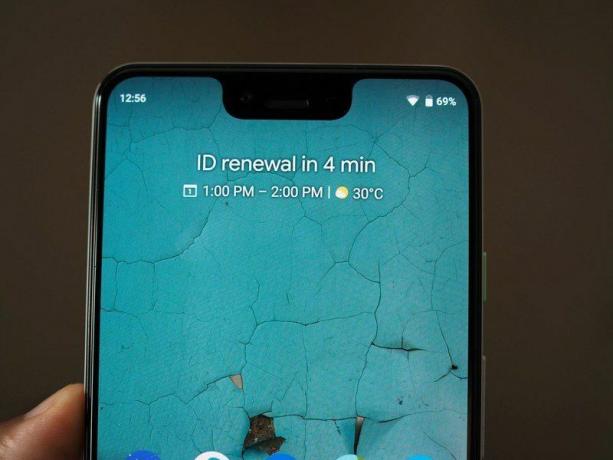
Wie der Name schon sagt, bietet Ihnen „At A Glance“ einen schnellen Überblick über Ihre bevorstehenden Flüge, Verkehrsinformationen oder Kalendereinträge. Die Funktion ruft Informationen aus Gmail, Google Maps und Google Kalender ab, um Kontextinformationen oben auf dem Startbildschirm anzuzeigen.
Wenn Sie beispielsweise eine Besprechung für später am Tag geplant haben, werden diese Informationen angezeigt und angezeigt, wie viele Stunden noch übrig sind. Um „Auf einen Blick“ zu konfigurieren, halten Sie das Datumsfeld oben auf dem Startbildschirm gedrückt, bis ein angezeigt wird Präferenzen Dialogbox.
Verwenden Sie Ambient Display, um eingehende Benachrichtigungen anzuzeigen

Da beide Pixel über OLED-Panels verfügen, ist das Ambient Display praktisch, um eingehende Benachrichtigungen in der Vorschau anzuzeigen, ohne den Bildschirm zu aktivieren. Sie können das Verhalten mithilfe von a anpassen, einschließlich der Einrichtung von Always On Display Doppeltippen Sie mit der Geste, um die Zeit- und Benachrichtigungsdaten anzuzeigen und den Bildschirm für eingehende Nachrichten zu aktivieren Benachrichtigungen und mehr.
Einige Live-Hintergründe werden auch im Umgebungsmodus angezeigt, was dem Feature eine neue Dimension verleiht.

Das Pixel 3 und 3 XL verfügen über zwei Frontkameras und beim größeren Modell gibt es eine große Aussparung zur Unterbringung der Sensoren. Glücklicherweise gibt es eine einfache Möglichkeit, die Aussparung zu verbergen, und dadurch werden 90 % der mit der Kerbe verbundenen Probleme gelöst. Der Schalter ist in den Einstellungen vergraben, also klicken Sie auf den Link unten, um mehr zu erfahren.
So verbergen Sie die Kerbe beim Google Pixel 3 XL
Nutzen Sie Split Screen für effektives Multitasking

Mit Pie gibt es eine neue Möglichkeit, Multitasking mit geteiltem Bildschirm zu steuern. Wischen Sie nach oben, um auf das Übersichtsmenü zuzugreifen, tippen Sie auf das App-Symbol, wählen Sie „Geteilter Bildschirm“ und wählen Sie die zweite App aus, die in die untere Hälfte des Bildschirms passt. An der Funktion selbst hat sich nicht viel geändert – es gibt einen Schieberegler, mit dem Sie anpassen können, wie viel Platz eine App einnimmt.
Nutzen Sie den 24/7-Kundenservice
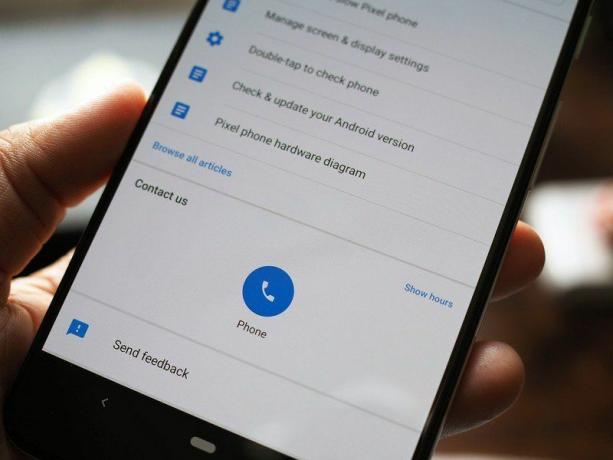
Wenn Sie jemals ein Problem mit Ihrem Pixel 3 oder 3 XL haben, können Sie den Google-Support ganz einfach direkt vom Gerät aus kontaktieren. Gehen Sie einfach zum Tipps Klicken Sie auf den Abschnitt unten auf der Einstellungsseite. Dort können Sie das Kundendienstteam von Google anrufen und mit ihm chatten.
Das Beste daran ist der Support rund um die Uhr. Ich konnte die Wirksamkeit des Dienstes Anfang des Monats testen, als der Bildschirm meines Pixel 3 XL kaputt ging. Ich gab mein Problem ein, erhielt einen Rückruf und konnte innerhalb weniger Minuten einen Servicetechnikertermin vereinbaren.
Gehen Sie in den Lockdown, um die Sicherheit zu erhöhen
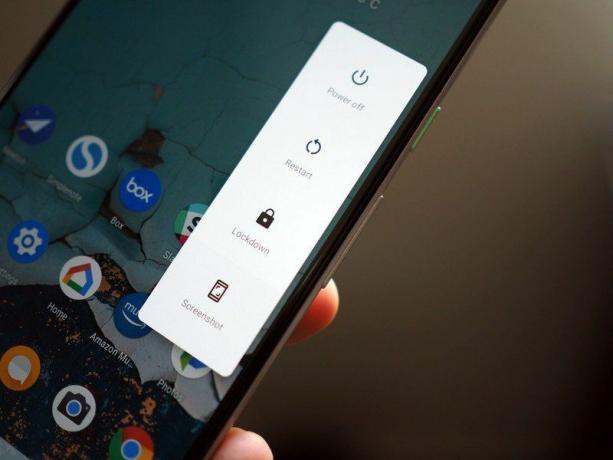
Die Pixel-3-Serie verfügt über eine Authentifizierung per Fingerabdruck. Wenn Sie jedoch mehr Sicherheit benötigen, gibt es eine Sperrfunktion Dadurch wird die gesamte biometrische Authentifizierung sowie Smart Lock deaktiviert und verhindert, dass Benachrichtigungen auf dem Schloss angezeigt werden Bildschirm. Um die Funktion zu aktivieren, gehen Sie zu Einstellungen -> Sicherheit -> Sperrbildschirmeinstellungen und auswählen Sperroption anzeigen.
Dadurch wird dem Power-Menü eine Sperrtaste hinzugefügt. Wenn Sie auf die Schaltfläche klicken, werden alle Formen der Authentifizierung deaktiviert und Sie müssen Ihr Muster eingeben, um das Gerät zu entsperren.
